钉钉怎么修改账号密码 钉钉更改登录密码步骤
2025年08月07日
本文将介绍如何在钉钉中更改账户密码以保护工作资料安全。

1、在钉钉软件里选择消息选项;
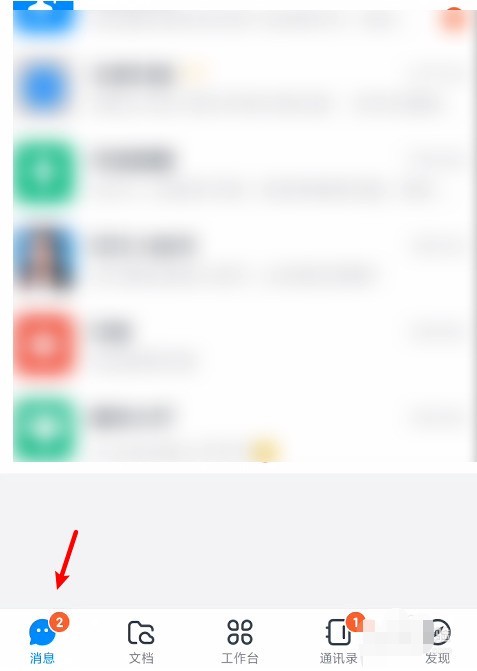
2、然后在左上角点击个人头像;
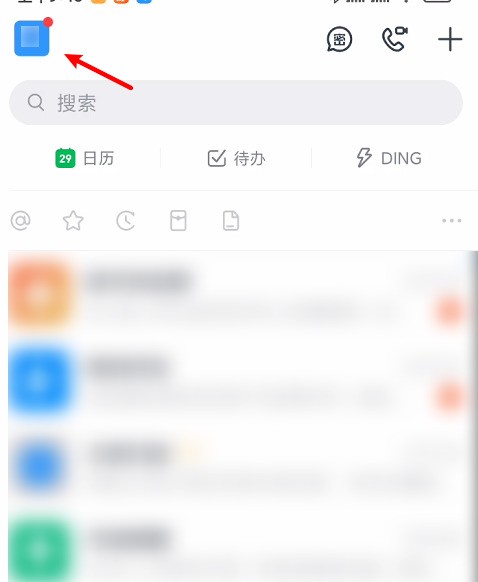
3、随后在个人页面里,选择并打开设置选项;
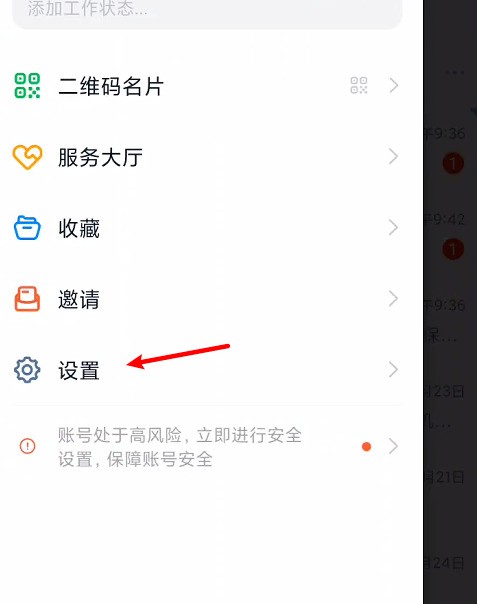
4、在设置页面里选择安全中心选项;
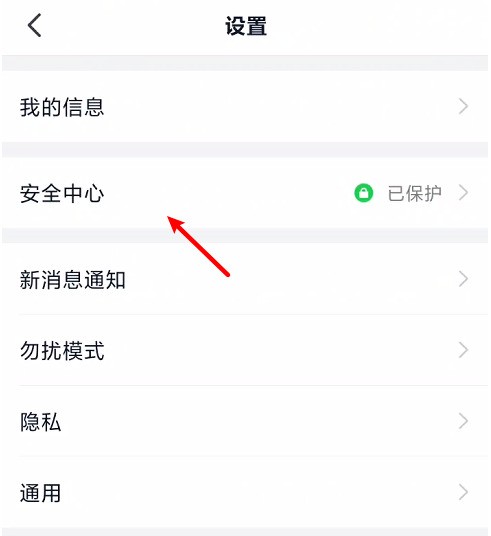
5、接着我们打开账号设置选项;
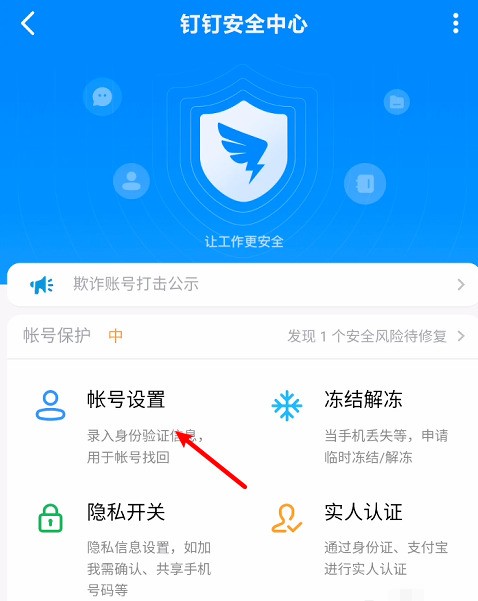
6、在账号与安全页面里,点击密码选项;
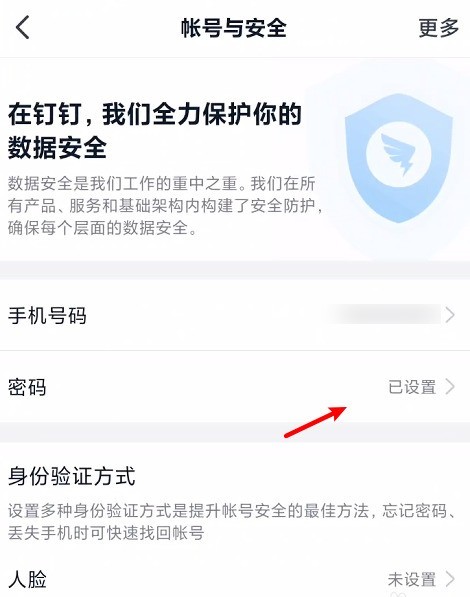
7、随后我们需要输入原密码;
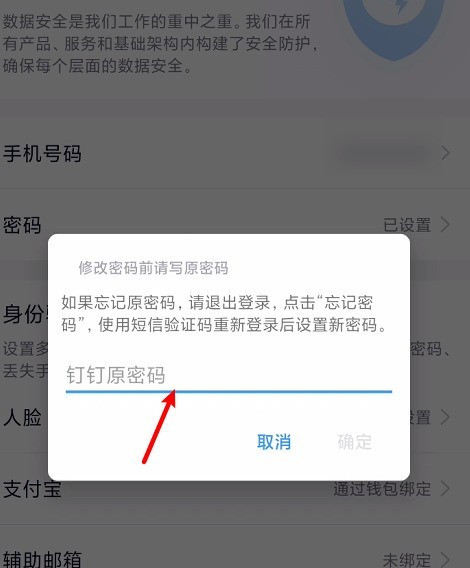
8、最后我们就可以设置输入新的密码了。
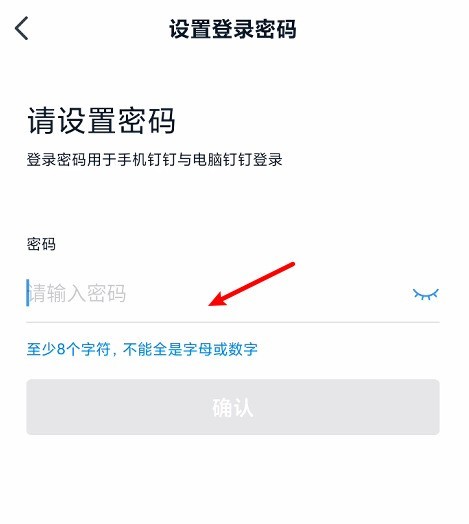
以上就是钉钉更改登录密码步骤,希望可以帮到大家。
最新文章
在数字化浪潮席卷全球的当下,企业对于效...
在数字化时代,企业培训与知识分享变得越...
还在为复杂的排班和班次管理头疼吗? 钉钉...
在企业数字化转型的大潮中,钉钉已经成为...
在数字化时代,企业对移动办公的需求日益...
在数字化时代,企业需要更高效、智能的沟...